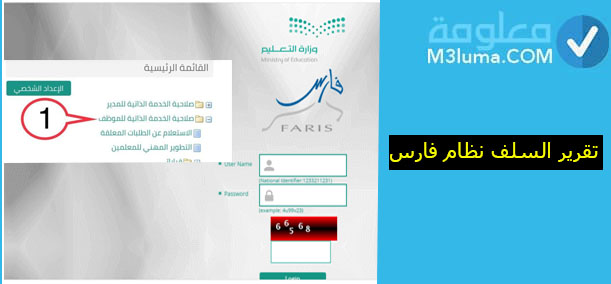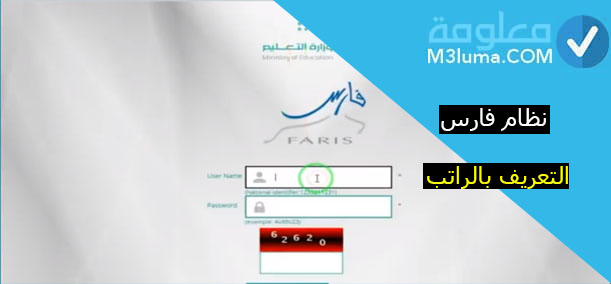طريقة رفع طلب ترقية في نظام فارس

قامت وزارة التعليم في إطار عملية تقريب الخدمات من الموظفين، على توفير خدمة طلب ترقية في نظام فارس بالنسبة للمعلمين والعاملين في قطاع التعليم.
اليوم بإمكان موظف أو معلم القيام برفع طلب ترقية لمدير المدرسة بطريقة سهلة من خلال المنصة الإلكترونة نظام فارس للخدمات الذاتية.
سوف أقدم لك خطوات رفع طلب ترقية في نظام فارس الخدمة الذاتية بكل سهولة من البداية حتى آخر خطوة، فقط تابع معي.
طريقة التسجيل في نظام فارس
قبل أن أشرح لك خطوات رفع طلب ترقية، دعني أولا أعرفك بطريقة التسجيل في نظام فارس حتى تتمكن من الدخول إلى صفحة الطلبات.
يمكن لأي موظف في قطاع التعليم التسجيل في نظام فارس للاستفادة من الخدمات التي يوفرها، وذلك من خلال إتباع مجموعة من الخدمات، لكن قبل القيام بعملية التسجيل يتوجب علينا كراغبين في التسجيل أن نتأكد من رقم الأيبان الذي يخصنا الذي يبتدئ بحروف SA، يمكنك التسجيل في نظام فارس باتباع الخطوات الواردة في طريقة الدخول لنظام فارس.
لنبدأ الآن موضوعنا.
طلب ترقية على نظام فارس.
لقد أتاحت وزارة التعليم للموظفين والمعلمين خدمة رفع طلب ترقية بشكل إلكتروني من خلال اعتماد الموقع الرسمي لنظام فارس.
تسهل هذه الخدمة الالكتروني عملية طلب الترقيات بطريقة إلكترونية، دون الحاجة لاعتماد النمط الورقي وإضاعة الوقت والتأخر في طلب الترقية.
يمكنك اليوم طلب ترقية من منزلك فقط، وذلك عن طريق الموقع الرسمي لنظام فارس.
يمكنك طلب رفع الترقية في نظام فارس من خلال اتباع هذه الخطوات:
الخطوة 1:
بعد أن تقوم بتسجيل الدخول إلى الموقع الرسمي لنظام فارس مباشرة من الرابط التالي:
كتابة اسم المستخدم الخاص بك وكلمة السر.
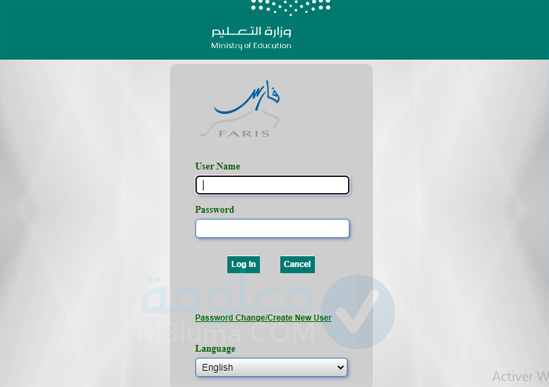
الخطوة 2:
توجه إلى القائمة الرئيسية، قم بالضغط على أيقونة “صلاحية الترقيات للمستخدمين”. ستجد خيار “بطاقة الترقية بالمدة،” قم بالضغط عليه.
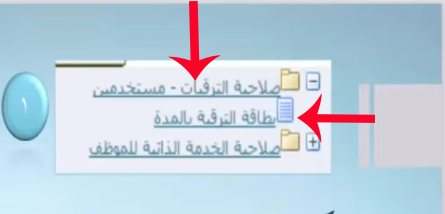
الخطوة 3:
سيتم إرسالك إلى قائمة جديدة. يجب أن تكون الوثائق المطلوبة لهذا الغرض جاهزة عندك مثل (بطاقة الاداء الوظيفي – وثيقة التخرج – شهادة حظور الدورات التدريبية، إلخ.)
سيقوم النظام بعرض جميع بيانات الموظف في الأول بشكل تلقائي. سيطلب منك النظام الآن إدخال (رقم الهاتف – القسم – وتاريخ الحصول على المرتبة.)
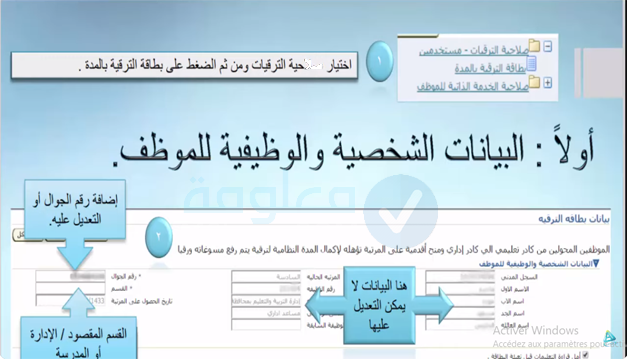
ملاحظة هامة:
بالنسبة للموظفين الذين تقل مدة عملهم عن أربع سنوات، لا يحق لهم طلب رفع ترقية.
الخطوة 4:
الآن سوف تنتقل إلى خيار ” بيانات المؤهلات العلمية” في نفس الصفحة ثم قم بالضغط عليها بعد ذلك بعد ذلك قم بالضغط على ” إضافة مؤهل جديد”.
في هذه الحالة يجب على الموظف تجهيز آخر مؤهل حصل عليه، ووضعه على جهاز الكمبيوتر بعد عمل scan له أو وضعه على شكل PDF. من أجل رفعه على النظام.
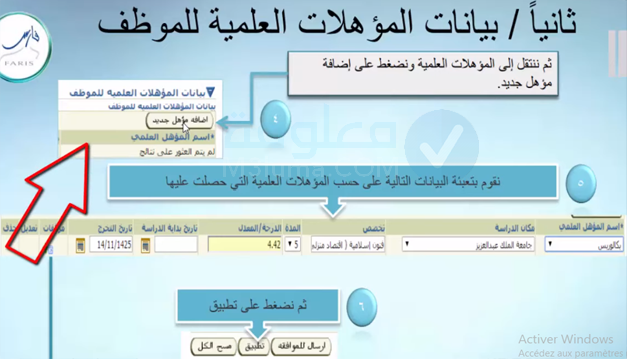
الخطوة 5:
في هذه الخطوة ، قم بملء البيانات التي تظهر امامك في الجدول وهي ( اسم المؤهل العلمي- مكان الدراسة – تخصص- المدة – الدرجة/ المعدل – تاريخ بداية الدراسة – تاريخ التخرج- مرفقات: يعني تلك الوثيقة المحفوظة عندك على الحاسوب .
بعد الانتهاء من الخيار الأول “بيانات المؤهلات العلمية للموظف”، الآن سننتقل إلى الخيار الثاني “بيانات الدورات التدريبية للموظف”.
قم بالضغط على خيار “بيانات الدورات التدريبية للموظف”، ثم أدخل المعلومات الظاهرة أمامك ( اسم المؤسسة العلمية – البرنامج التدريبي – إلى تاريخ – حالة الدورة – الوحدة – المدة – النسبة).
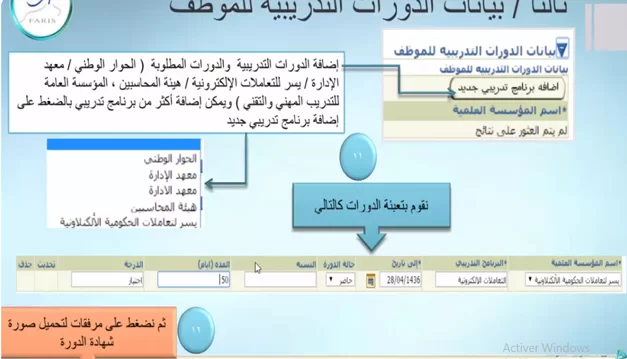
ملاحظة:
إذا سبق لك القيام بدورة تدريبية ثانية، يمكنك الضغط على أيقونة ” إضافة برنامج تدريبي جديد” من أجل إضافة الدورة التدريبية الأخرى. إذا لم تكن يمكنك الاقتصار على الخطوة السابقة فقط:
الخطوة 6:
قم بالانتقال الآن إلى الخيار الآخر وهو “تقيم الأداء/ خاصة بالمدير المباشر” قم بالضغط عليها من خلال الضغط على علامة (+).
الخطوة 7:
إضغط على ” إضافة تقييم جديد،ثم ابدأ في إدخال المعلومات المطلوبة منك. ( درجة – التاريخ – المرفقات: المرفقات تعني رفع استمارة الأداء الوظيفي المحفوظة عندك.
يمكنك إضافة تقييم آخر إذا كان لديك أكثر من تقييم بالضغط أيضا على ” إضافة تقيييم جديد”
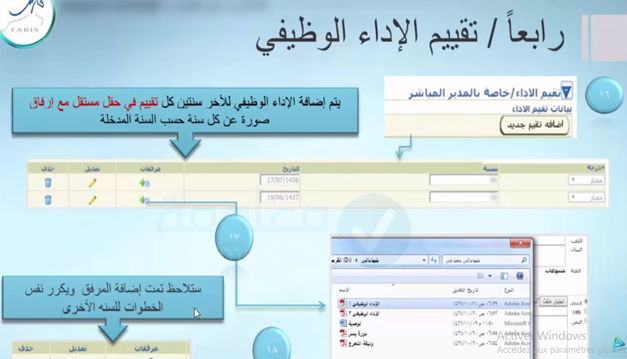
ملاحظة:
في كل مرة قمت فيها بإدخال المعلومات قم بالضغط على “تطبيق” من أجل حفظ المعلومات.
الخطوة 8:
الخيار الموالي الذي يجب عليك ملؤه هو ” الاستبيان” نقوم بالضغط عليه. ستظهر لك مجموعة من البيانات والمعلومات التي يجب عليك ملؤها.
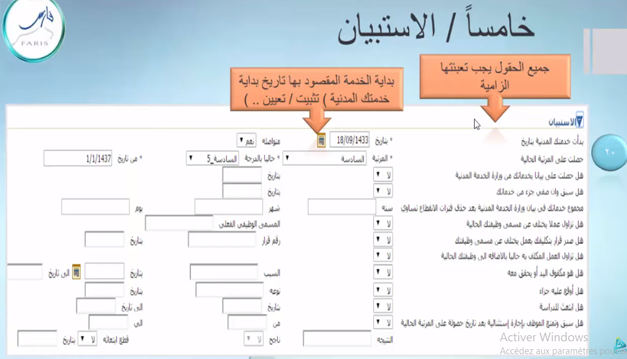
الخطوة 9:
الخطوة الموالية هي “الرغبات”. قم بالضغط على + الخاصة بالرغبات، ثم اضغط على “إضافة رغبة جديدة”.
يمكنك اختيار أي عبارة من إدارة من الإدارات المعروضة في النظام.
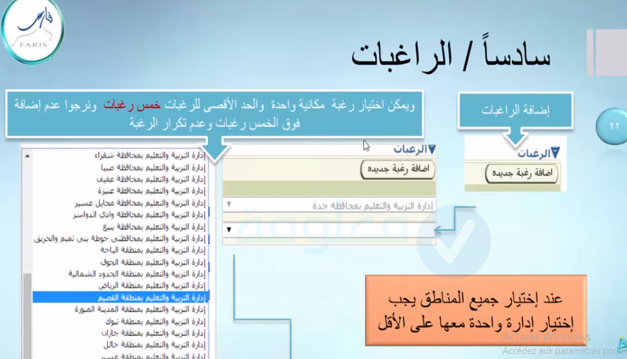
الخطوة 10:
الآن يجب أن تنتقل إلى الخيار الآخ هو “الإدارة التي لا ترغب الترقية إليها“. في هذا الخيار اشترط على النظام ألا يتم ترقيتي في هذه الأدارات.
قم بالضغط عليها، ثم الضغط على “إضافة جديد”
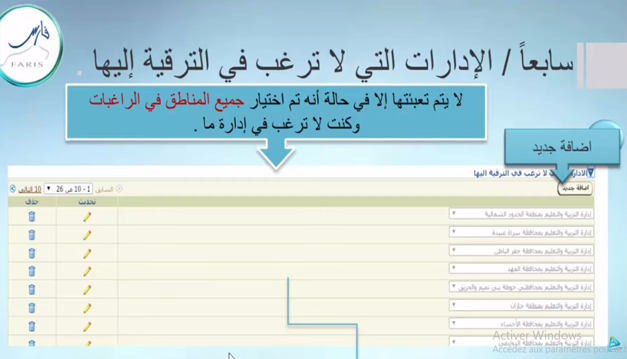
سيعرض لك النظام كل الإدارات الموجودة في المملكة. إذا أردت توقيف هذا الخيار يمكنك النزول إلى اسفل الخيارات، ستجد “جميع المناطق” قم باختيارها. يعني أنك ترفض جميع الإدارات، ما عدا الإدارة التي اخترتها في الخطوة السابقة. خطوة الرغبات.
الخطوة 11:
يجب عليك الآن أن تدخل جميع البيانات. قم بالضغط على “نص التأكيد” (وتعني انني اتعهد بصحة البيانات التي قمت بإدخالها).
بعد النقر على هذا الخيار سيظهر لك خيارين، قم بوضع علامة على الخيار “أقر أنني اطلعت على ما ورد في لائحة الترقيات من شروط من شروط وإجراءات، وأني اتعهد بالموافقة.” وذلك من اجل إنهاء عملية رفع الطلب.
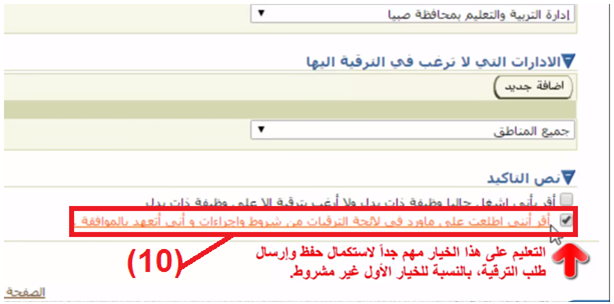
الخطوة 12:
الآن حاول القيام بمراجعة شاملة للمعلومات التي قمت بإدخالها، وذلك للتأكد من صحتها. في الأخير قم بالضغط على “إرسال للموافقة”.
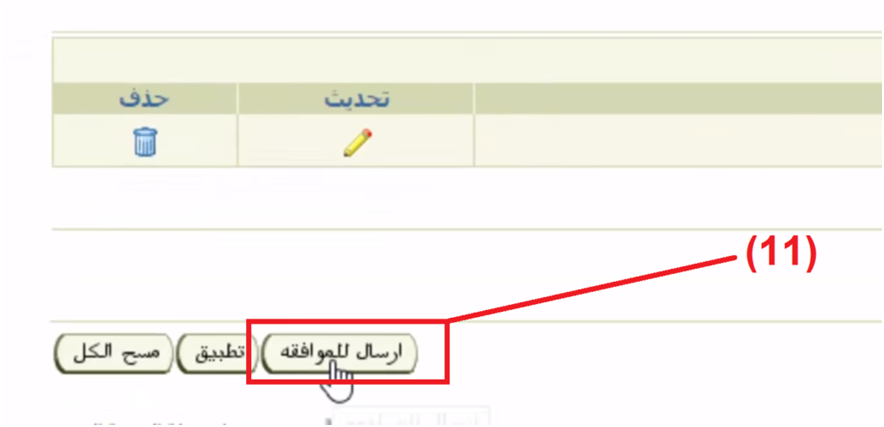
ستجد رسالة “تأكيد” فيالأعلى تقول لك تخبرك بأنه تم البدء في سلسلة المرافقات.
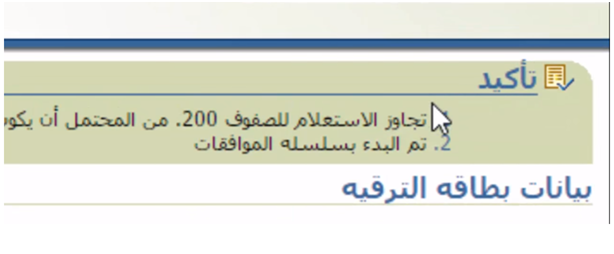
إذا وجدت أي صعوبة في تتبع هذه الخطوات، يمكنك أن تتابع الشرح في الفيديو التالي:
هل أنت معلم بالمملكة السعودية؟ هل ترغب في الاستفادة من جميع الخدمات بأسهل طريقة ممكنة؟ هل تريد الاطلاع على كل التفاصيل حول مهنتك فقط عبر الانترنت؟ يمكنك ذلك اليوم من خلال نظام فارس الخدمة الذاتية، قمنا في هذا الموضوع بشرح جميع خدمات نظام فارس للخدمة الذاتية أكثر من (15 خدمات واستعلامات).
نصيحة
أنصحك بالاطلاع على الخطوات واتباعها بالتفصيل خطوة بخطوة حتى تتمكن من رفع أي طلب في الموقع الرسمي لنظام فارس
ليس كل المعلمين والعاملين في قطاع التعليم في المملكة يمكنهم رفع الطلبات، بل هناك من يجدون بعض الصعوبة حينما يريدون رفع الطلبات عبر المنصة الالكترونية مثل رفع طلب طلب ترقية على موقع نظام فارس، هذا المشكل يعاني منه مجموعة من الموظفين والمعلمين خصوصا غير المتمكنين من استخدام التكنولوجيا بشكل جيد.
الدخول إلى نظام فارس وطلب إلغاء إجازة يتطلب اتباع بعض الخطوات بشكل صحيح من أجل التمكن من رفع طلبك بنجاح وبدون أي خطأ.
خلاتصة:
إذا كنت تنوي رفع طلب ترقية في نظام فارس ما عليك القيام به هو اتباع هذه الخطوات التي ذكرت لك في الأعلى، إذا إذا اتبعت هذه الخطوات بالدقة والشكل المطلوب ، سوف تتمكن من رفع طلب إلغاء إجازة بنجاح إلى مدير المؤسسة التي تعمل بها.
أرجو أن تكون هذه المعلومات التي ذكرت قد نالت إعجابك واستفدت منها، في حالة كانت لديك أي أسئلة اخرى حول هذا الموضوع أي أي خدمة مرتبطة بنظام فارس، ما عليك سوى ترك أسئلتك في التعليقات.
السلام عليكم ورحمة الله.